Graafikate loomine oma podcasti jaoks on oluline samm visuaalse huvi tekitamiseks ja sotsiaalmeedias silma paistmiseks. Canva pakub erinevaid tööriistu ja seadeid, millega saad oma pilte individuaalselt kohandada. Selles juhendis saad teada, kuidas kasutada Canva filtreid, kohandusi ja piltide lõikamist, et muuta oma podcast visuaalselt atraktiivseks.
Olulisemad teadmised
- Canva pakub erinevaid filtreid ja kohandusvõimalusi piltide muutmiseks.
- Saad pilte kärpida ja peegeldada, et kujundust optimeerida.
- Harmoniseeruvad värvid ja kontrast on olulised eduka väljanägemise jaoks.
- Piltide kombineerimine ja praktiliste efektide kasutamine annab sinu graafikatele professionaalse ilme.
Sammu-sammult juhend
1. Pildi üleslaadimine ja valimine
Esmalt tuleb üles laadida pilt, mida oma projekti jaoks kasutada soovid. Ava Canva ja klõpsa "Üleslaadimine". Vali oma kogust pilt, mida soovid muuta. Näiteks võiks see olla pilt sinu liivakastimänguasjast või küülikust; siin vali lihtsalt soovitud pilt.
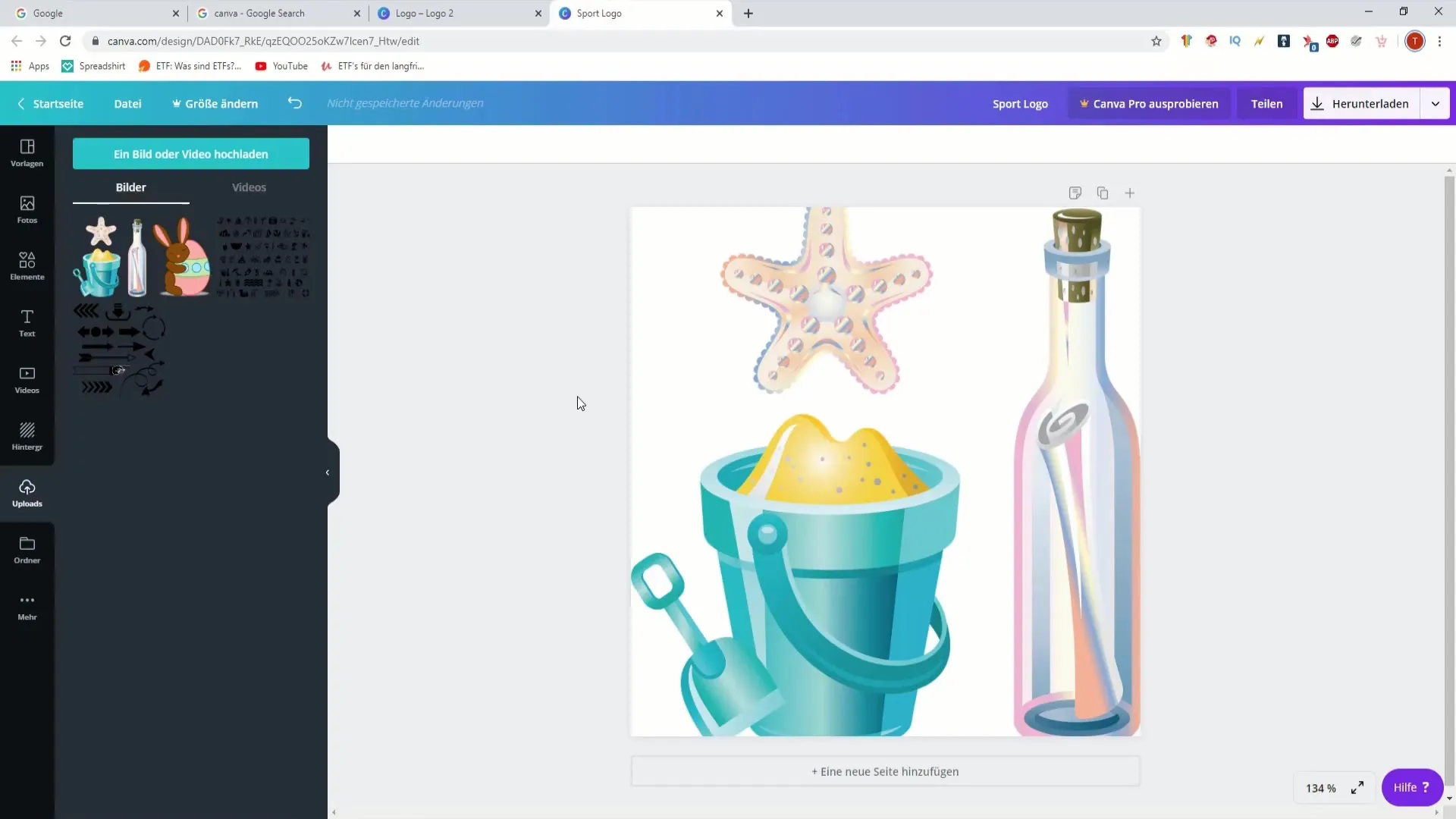
2. Pildi kärpimine
Pärast pildi üleslaadimist saad kasutada kärpimisvalikut. Vali pilt ja klõpsa seejärel kärpimissümbolil. Siin saad otsustada, kas soovid eemaldada pildi osi, näiteks küüliku kõrvu, või kohandada lihtsalt pilti.
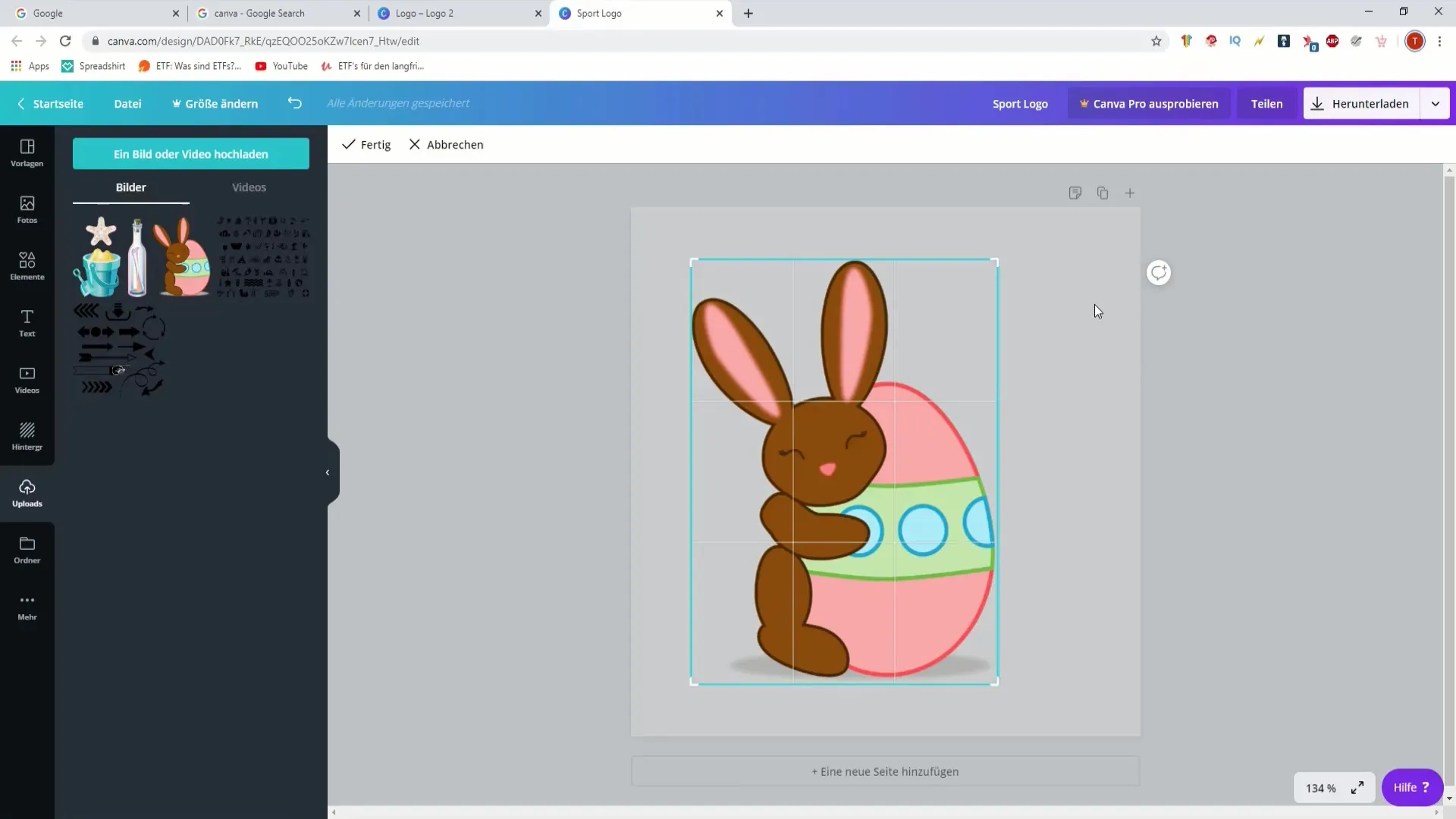
3. Pildi pööramine või peegeldamine
Kui soovid oma pilti loominguliselt vormistada, saad seda ka pöörata või peegeldada. Redigeerimismenüü valikute kaudu saad pildi pöörata vertikaalselt või horisontaalselt. See on suurepärane võimalus erinevate pildivaadete loomiseks ja visuaalse huvi suurendamiseks.
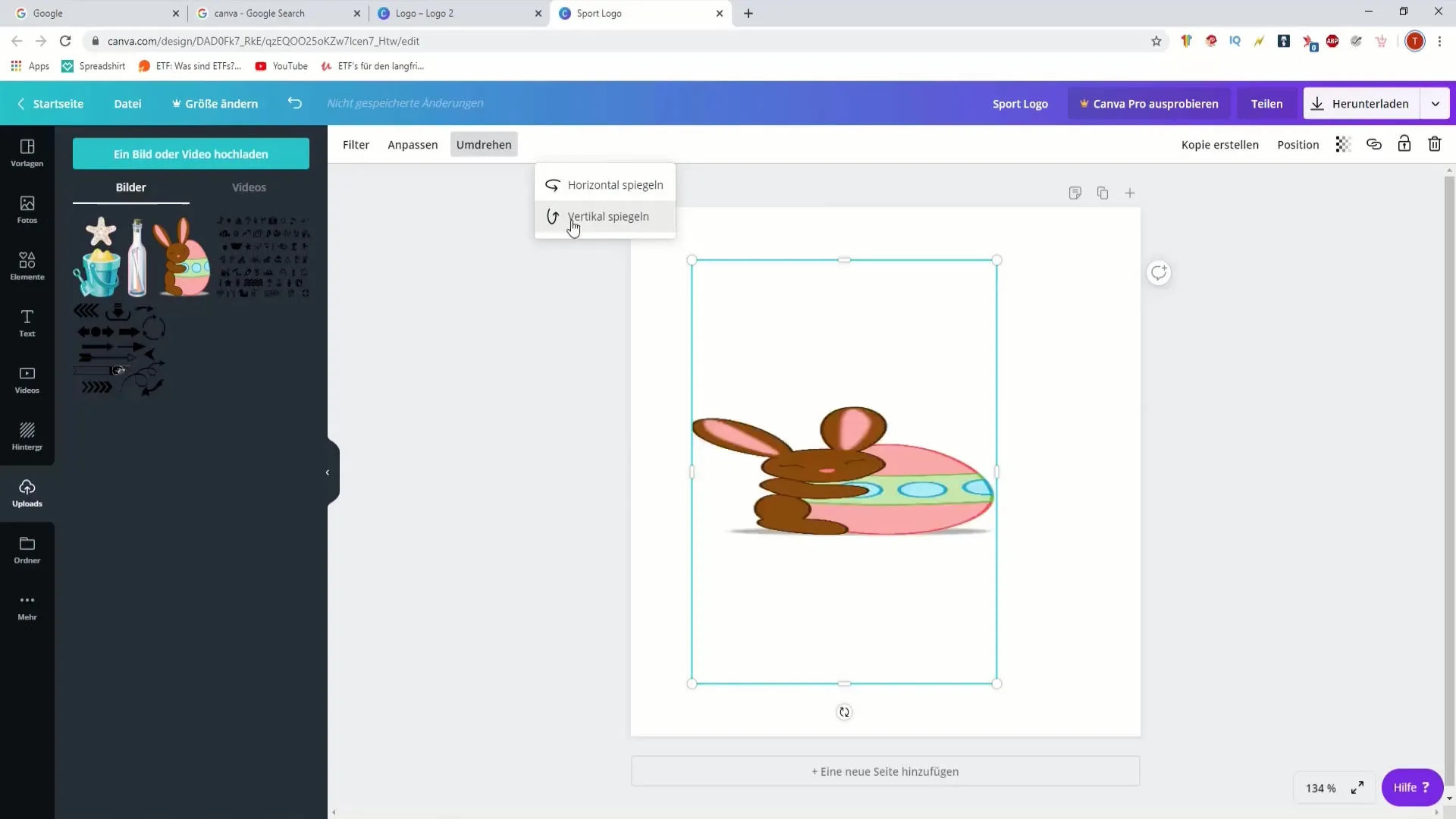
4. Filtri rakendamine
Canva pakub mitmesuguseid filtreid, mis saavad sinu pildile uue välimuse anda. Vali menüüst "Filter" ja proovi erinevaid valikuid. Pane tähele, kuidas pildi meeleolu muutub, kui vahetad filtreid ning kohanda nende intensiivsust vastavalt oma soovidele.
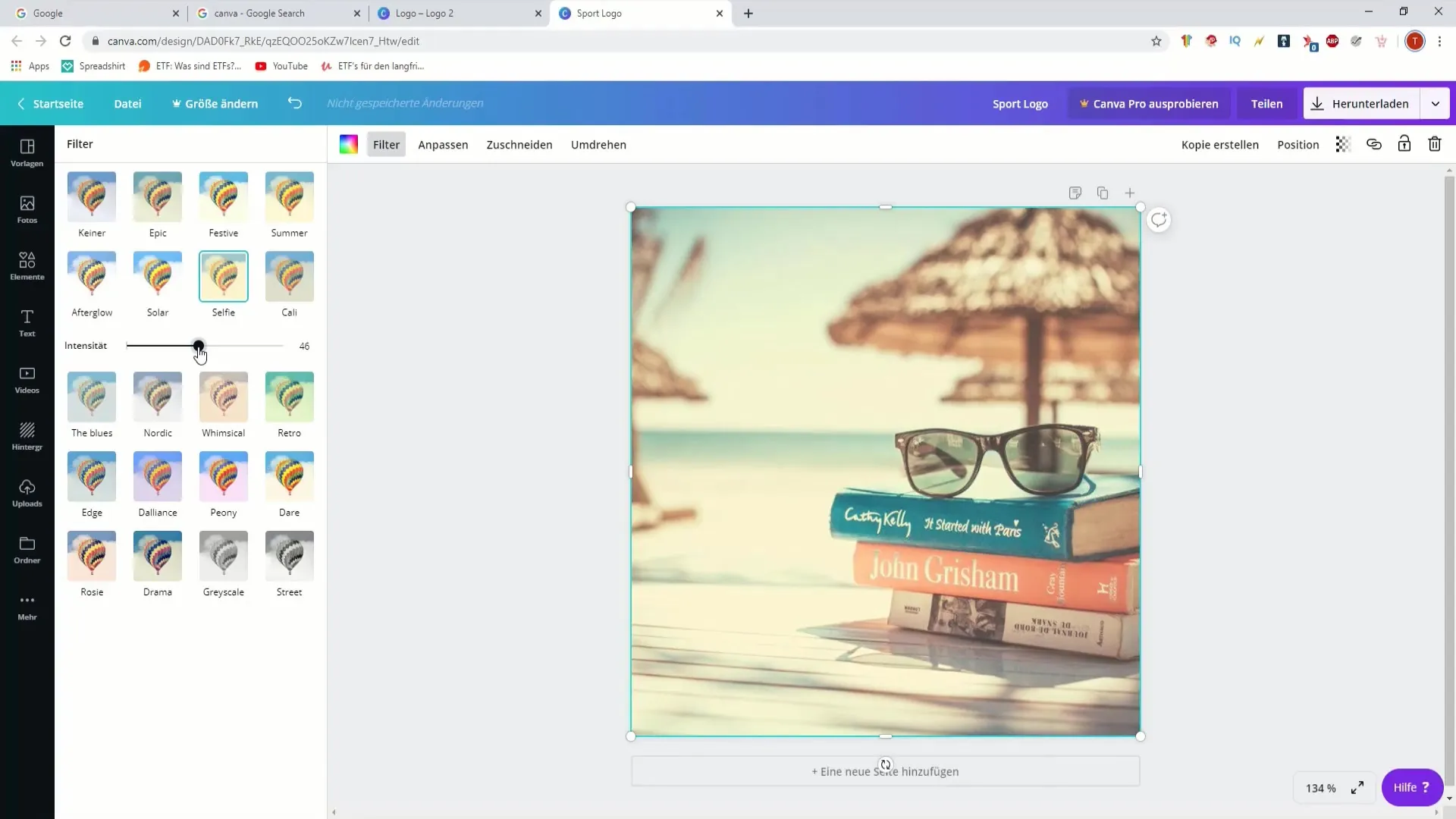
5. Seadete kohandamine: Heledus ja kontrast
Üks olulisemaid sätteid, mida saad teha, on heleduse ja kontrasti kohandamine. Redigeerimise valikutes leiad "Kohandamine" seade. Siin saad regulaatorit kasutades suurendada või vähendada heledust ning samal ajal kohandada kontrasti. Katseta nende seadetega, et saavutada oma pildi jaoks parim tulemus.
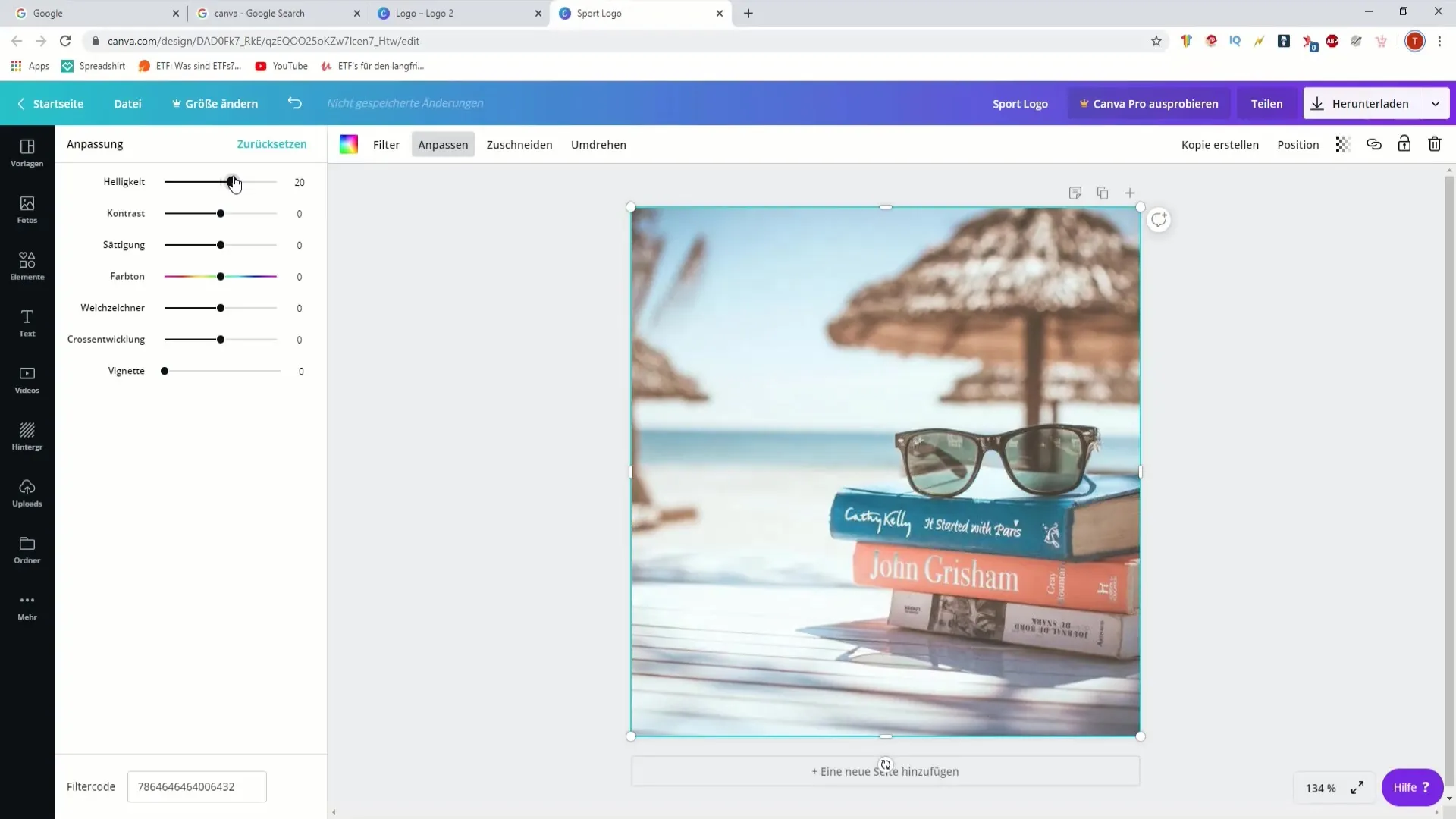
6. Küllastus ja toonide reguleerimine
Küllastus määrab, kui elavad värvid sinu pildis tunduvad. Regulaatoritega mängides saad toonidele muuta ja esile tõsta või kahandada teatud värve. See funktsioon on eriti kasulik, kui soovid oma podcastile teatud stiili või värvipaleti anda.
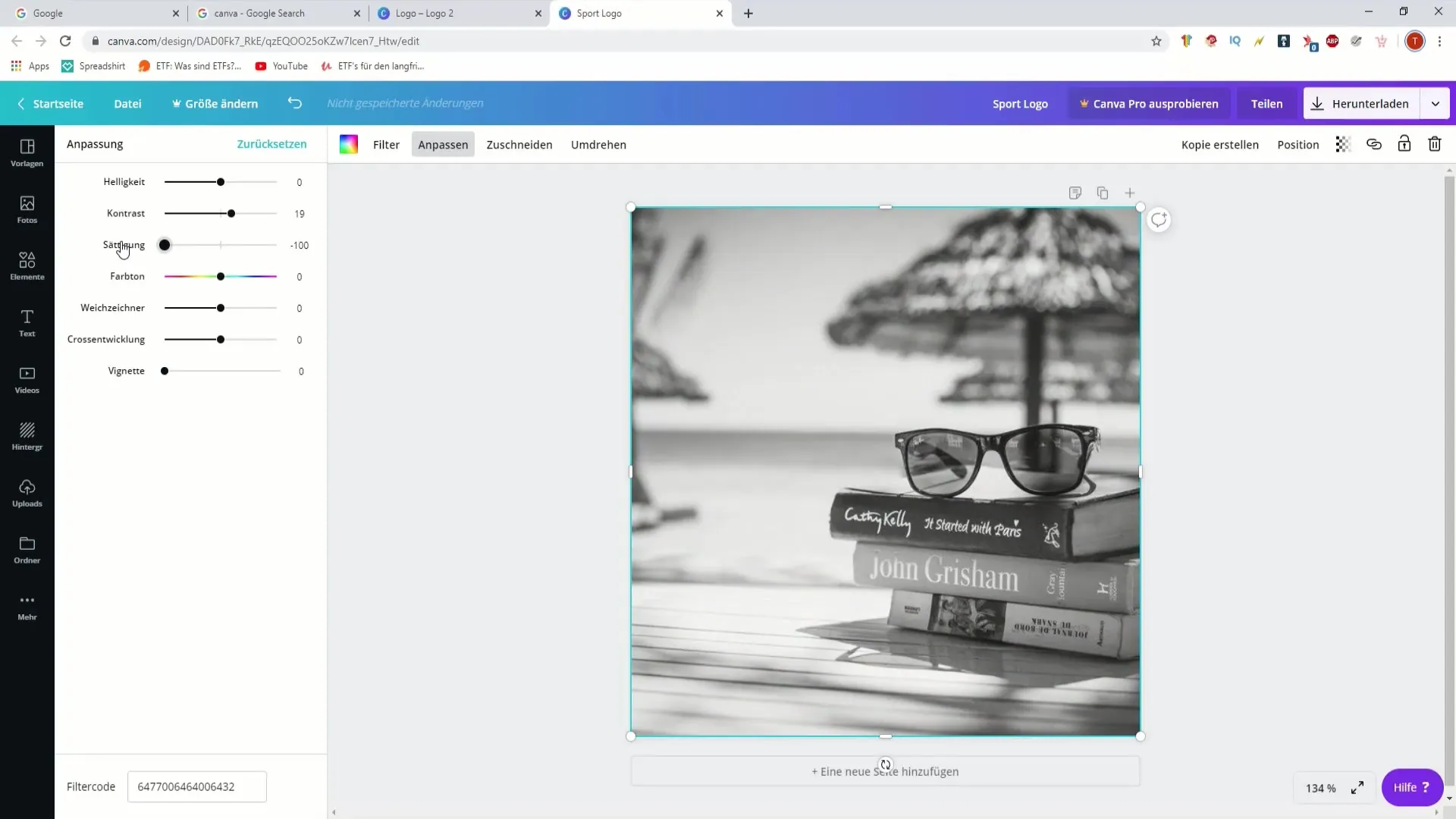
7. Hägustaja pehme väljanägemise jaoks
Hägustajast on Canvas veel üks kasulik tööriist, mis saab anda sinu pildile pehme puudutuse. Saad seda kasutada, et teha taustad uduseks, samas kui peategelane jääb teravaks ja selgeks. Veendu, et suurendad intensiivsust minimaalselt, et mitte kaotada pildi terviklikkust.
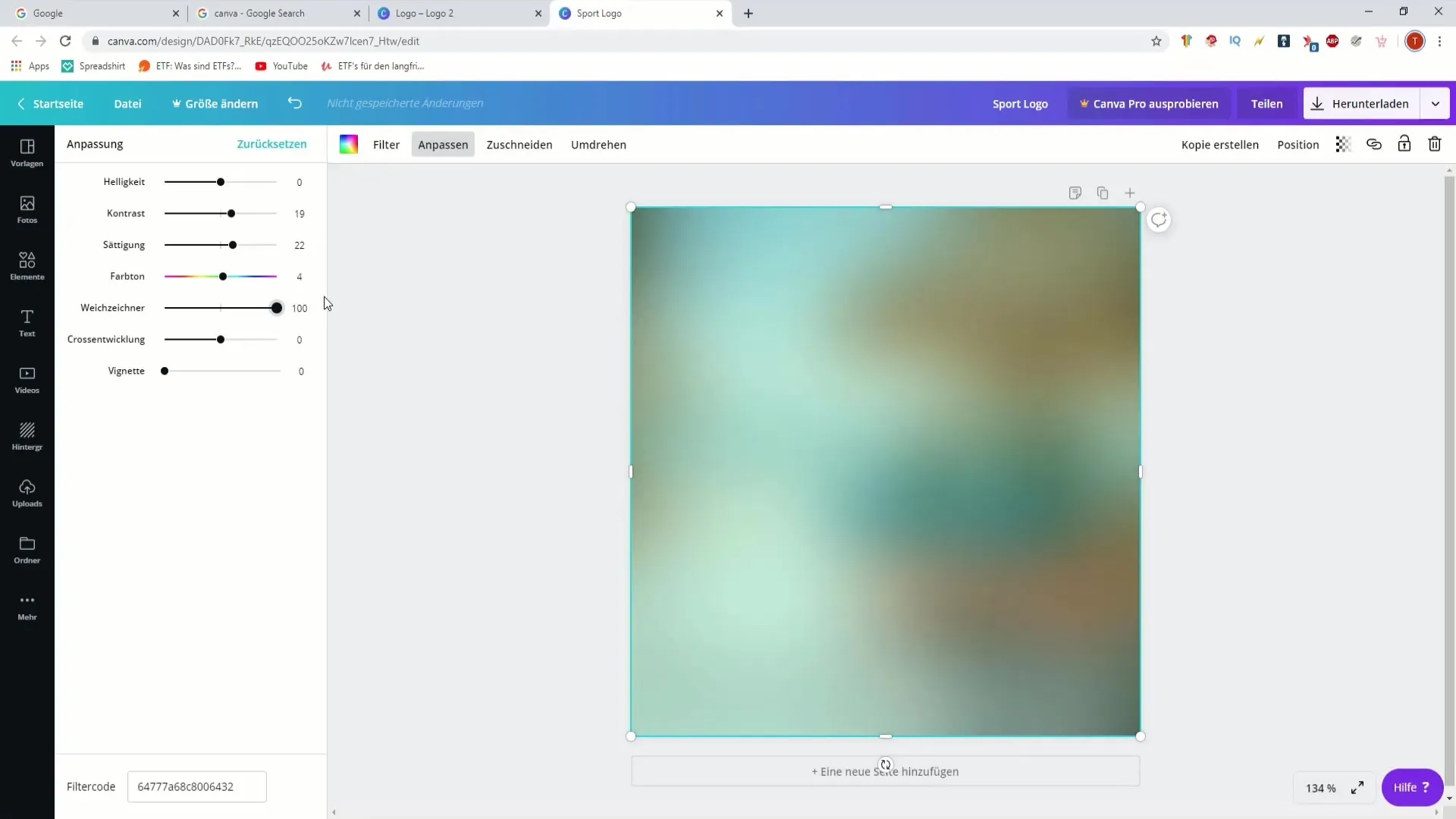
8. Piltide kombineerimine
Kui soovid mitu pilti ühes graafikas kombineerida, saad seda teha ka Canvas. Mine "Elementidele" ja seejärel "Võrgule", et luua alus, mis mahutab korraga mitu pilti. See sobib suurepäraselt puhkuse-kollaažide ja erinevate podcasti aspektide näitamiseks.
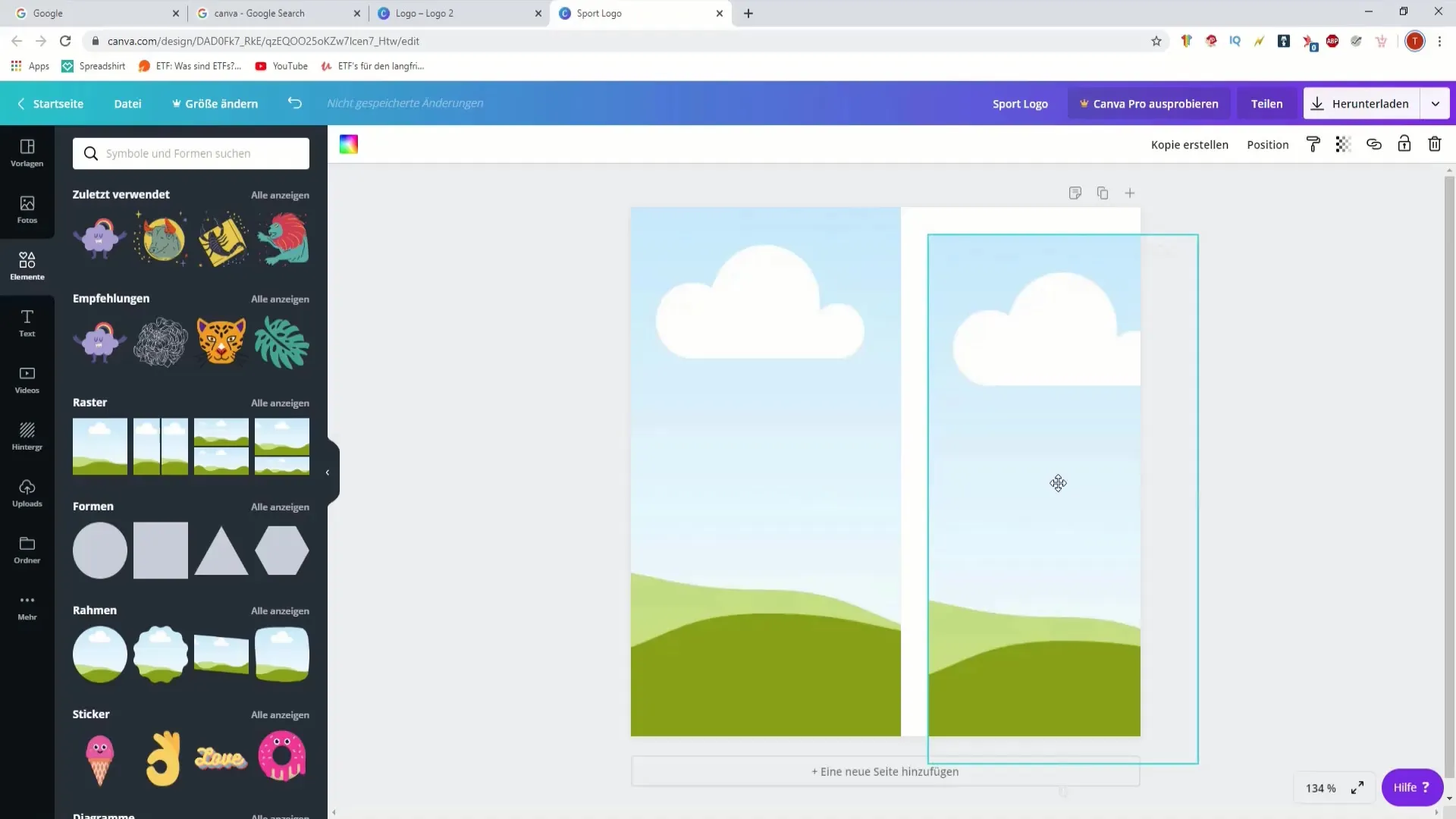
9. Kiire töö Vorlagen ja filtrite abil
Kui soovid, võid kasutada ka malle, mis võimaldavad sul kiiret ja ühtlast pildikujundust. Olgu tegemist logode või pisipiltidega, jälgi, et kasutaksid õpitud filtreid ja sätteid, tagamaks oma graafikute järjepidevust.
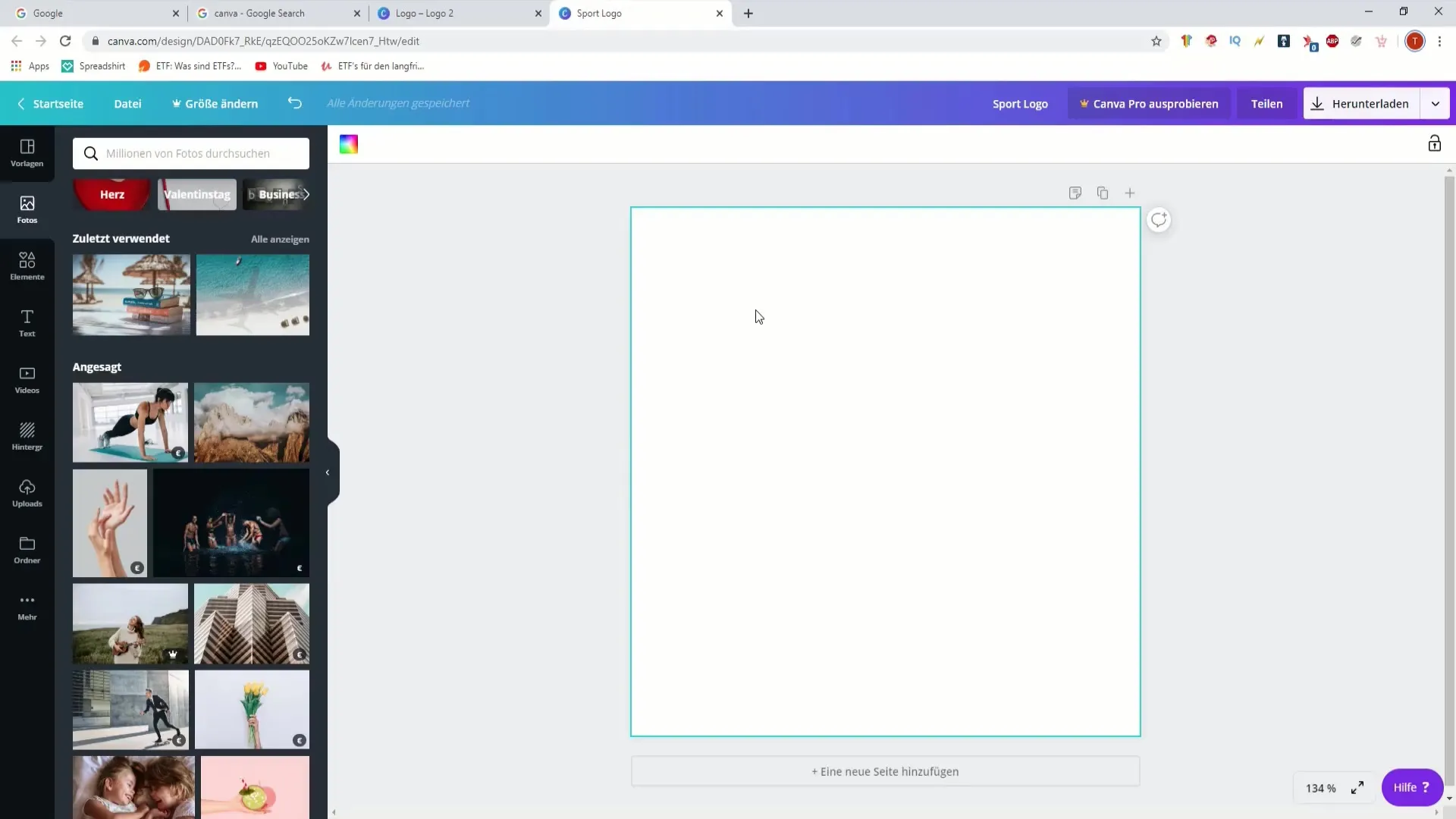
10. Kontrolli ja lõpeta
Vaatle oma valmiskujundust ja kontrolli kõiki tehtud kohandusi. Järgi, et kõik sobituks harmooniliselt ja kogu efekt vastaks sinu soovitud stiilile. Nüüd võid seda pilti kasutada oma podcasti jaoks või kohandada seda vastavalt vajadusele.
Kokkuvõte
Selles juhendis õppisid Canva kasutamise olulised sammud selleks, et luua ja kohandada oma podcasti graafikaid. Alates pildi valikust kuni kärpimiseni ja filtrite ning küllastuse rakendamiseni oled nüüd varustatud vajalike teadmistega, et loominguliselt tegeleda ja luua visuaalseid sisusid, mis muljet avaldavad.
Sagedased küsimused
Kuidas Canvasse pilt üles laadida?Klõpsa "Üleslaadimine", et valida arvutist pilt ja see üles laadida.
Kuidas pilti kärpida?Vali pilt ja klõpsa kärpimissümbolil, et eemaldada pildi soovimatud osad.
Milliseid filtreid saan Canvas kasutada?Canva pakub erinevaid filtreid, mida saad redigeerimismenüüs valida "Filtrid".
Kuidas reguleerida heledust ja kontrastsust?Mine menüüsse "Kohandamine" ja kasuta heleduse ja kontrastsuse reguleerijaid, et optimeerida oma pilt.
Kas on võimalik pilte omavahel kombineerida?Jah, saad klõpsata "Elemendid" ja "Võrgustik", et kombineerida mitu pilti ühes graafikas.


